Как начать зарабатывать в интернете?
Мы лично выводим более 96 000 рублей в месяц:
Инструкция как заработать!Переходите и начните получать первые деньги уже сегодня
На данный момент на рынке присутствует множество устройств, на ряду с телефонами Windows Phone 8, которые просто захватывают своей функциональностью. Одной из самых важных функций сегодняшних телефонов является фотография. Функция съемки PureView на камере Nokia Lumia 920 определенно вызвала большой интерес.
Хотя здесь еще есть над чем поработать, но тем не менее, камера смартфона Lumia 920 способна снимать качественные фотографии. С огромнейшим интересом мы с вами прогуляемся по всем настройкам на Lumia 920, чтобы вы увидели предназначение каждого из пунктов меню в настройках.
О смартфоне
Во-первых, освежим наши знания о камере телефона Lumia 920. Максимальное разрешение 8.7 Mp, объектив 26мм f2.0. Камера оснащена системой оптической стабилизации, которая помогает держать её неподвижно во время легких движений. Конструкция камеры Nokia Lumia 920 позволяет снимать фотографии при низкой освещенности. Датчик BSI и объектив f2.0 допускает большую проходимость света, который при достижении датчика изображения и оптической стабилизации позволяет вам использовать более длительную экспозицию, снижая размытие в движении.
Камера 920 не имеет ни выдержки, ни затворов диафрагмы, которые можно найти в традиционных камерах. Вместо этого она имеет фиксированный уровень диафрагмы, а функцию затвора здесь выполняет обычное включение датчика BSI. При скорости затвора 1/250, питание поступает на датчик на протяжении 1/250 доли секунды.
Переходите,и выводите первые деньги уже сегодня.
Фиксированная диафрагма f2.0 помогает справиться Lumia 920 с плохим освещении лучше, но она неспособна снимать при малой глубины резкости. Глубина резкости показывает, как сильно камера может сфокусироваться на определенной детали. Малая глубина резкости всегда имеет свой предмет в фокусе, а все то, что находится за этим предметом не попадает в фокус и как правило, всегда размыто.
Lumia 920 будет фокусироваться на центральной зоне при нажатии кнопки спуска затвора наполовину. Как только вы услышите звуковой сигнал, подтверждающий фокусирование, дожмите кнопку спуска затвора до конца, чтобы сделать снимок. Вы также можете активировать спуск затвора, нажав на экран. Место, на которое вы нажимаете на экране, будет в центре фокуса, все остальное будет размыто. Нажмите на экран, Lumia 920 сфокусируется и сделает снимок. Но кроме малой глубиной резкости и выборочного фокуса, есть также много других интересных эффектов, которые может выполнить эта камера. Вы можете сфокусироваться на переднем плане, а вторичные объекты на заднем плане будут вне фокуса. Или можно сделать противоположное – сфокусироваться на объект на заднем плане, а передний будет вне фокуса.
Внутреннее программное обеспечение обрабатывает исходные снимки, сделанные камерой Lumia 920 применяя резкость, насыщенность, контраст и другие эффекты редактирования фото. Секретной формулой Nokia в этом отношении является алгоритм PureView, который помогает справится с условиями низкой освещенности и другими проблемами при съемке. С помощью правильно подобранных настроек, вы сможете сделать любое фото привлекательным. Несмотря на то, что Lumia 920 не предлагает вам такой спектр контроля над фотографиями, как это делает Lumia 900, все-таки, этот телефон способен проделать массу работы.
Меню
Съемка сцены
Параметры внутренних настроек камеры 920 нужно устанавливать в зависимости от конкретной ситуации. По умолчанию установлен режим Auto, который позволяет камере самостоятельно оценить ситуацию и определить подходящие параметры настроек. Тем не менее, вы можете изменить настройки Auto на любые другие. На 920 у вас будут доступны следующие режимы съемок:
Макро: этот режим можно использовать при макросъемке, он позволяет объективу фокусироваться на близких расстояниях (около шести дюймов). Он отлично подходит для съёмки цветов, ювелирных украшений, монет и других мелких предметов. Этот режим ограничивает расстояние от предмета до объектива. Если вы забыли выключить режим Макро и хотите сфотографировать предмет, находящийся далеко от вас, то камера просто не распознает предмет, и в результате снимок будет размытым. Если вы не можете определится, какой режим вам лучше подходит: Макро или Съемка предмета на далеком расстоянии, лучше выберите режим Auto, в этом случае он подойдет лучше всего.
Сумерки: не могу заявить о том, что Lumia 920 делает фантастические фотографии ночью. Установка режима Сумерки просто позволяет увеличить ISO до того уровня, который вам необходим для того, чтобы датчик сфокусировался и сделал достойный снимок.
Ночной портрет: нет практически никакой разницы между съемкой в режиме Сумерки и в режиме Ночной портрет. Хотя, при съемки в режиме Ночной портрет, скорость затвора намного быстрее, снимок получается капельку четче.
Спорт: при съемке в режиме Спорт скорость затвора очень высокая, ведь здесь основной задачей является поймать определенное действие или движение.
Подсветка: если за вашим предметом есть сильный источник света (солнце, лампа и т.п.) то предмет, находящийся перед камерой, будет находится в тени. Режим Подсветка немного похож на режим Ночной портрет, где на 920 будет использоваться более медленная скорость затвора, а ISO будет выше, чтобы прорваться сквозь подсветку.
ISO
Уровень ISO иначе называется светочувствительностью. То есть ISO — это мера того, насколько чувствительна матрица к количеству получаемого света. Чем выше ISO, тем она более чувствительна, соответственно, появляется возможность снимать в малоосвещенных местах.
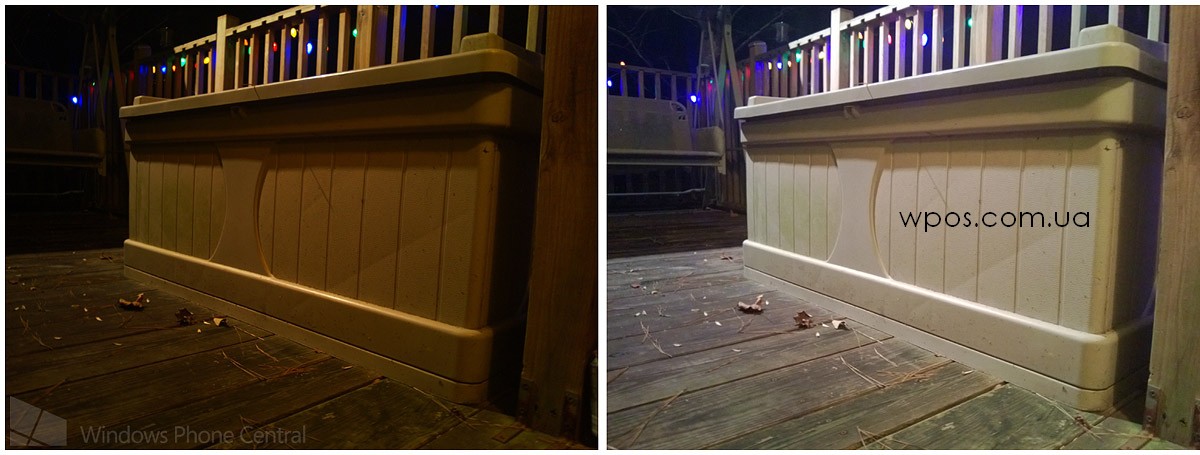
Lumia 920 будет автоматически подбирать уровень ISO в режиме Auto. Тем не менее, вы можете установить уровень ISO вручную. Доступные уровни ISO на 920 включают 100, 200, 400 и 800. Фото вверху слева было снято ночью с ISO 100, а изображение справа с ISO 800.
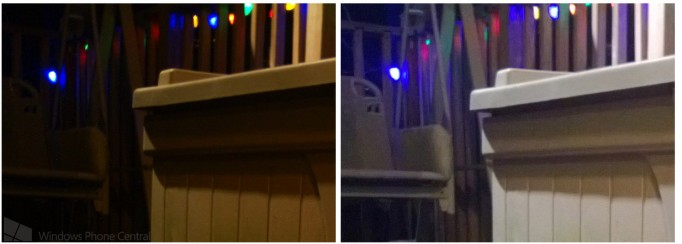
Стоит иметь в виду, что при использовании более высокого уровня ISO увеличивается также и риск увеличения шума на фото. Технически говоря, когда мы используем высокий уровень ISO, мы усиливаем сигнал, который мы получаем от фотонов света на сенсор. При усилении сигнала, мы также усиливаем фон электрического шума, который присутствует в любой электрической системе. Все это приводит к зернистости (шуму) на некоторых фотографиях. Шум является более распространенным в условиях низкой освещенности, поскольку датчик пытается изо всех сил захватить свет из темных областей фотографии. Чтобы помочь в борьбе с шумом, Nokia сделала действительно хорошую работу – теперь можно использовать функцию шумоподавления. Lumia 920 помогла нам сделать фотографию светлее, увеличив ISO до 800 и в тоже время, смогла справиться с уровнем шума.
Значение экспозиции
От экспозиции, полученной светочувствительным элементом, зависит передача изображением тонов объекта съемки. Слишком малая экспозиция (недодержка) производит малое воздействие и приводит к получению слабого изображения, в котором отсутствуют тёмные участки объекта съемки, а иногда изображение отсутствует вообще. Слишком большая экспозиция (передержка) приводит к получению изображения с отсутствующими деталями в светлых местах, а иногда и полному отсутствию изображения.

Установка Значений экспозиции (иначе известная как компенсация экспозиции) регулирует, каким образом камера вычисляет правильную экспозицию. Экспозиция должна быть такой величины, чтобы позволить фотоматериалу с определённой светочувствительностью получить количество света, необходимое для воспроизведения максимального диапазона сюжетно-важных яркостей в пределах доступной шкалы.
Если вы используете положительное число экспозиции, то камера будет использовать более низкую скорость затвора или просто осветлит изображение. А если фотография получается слишком яркой, то вам нужно выбрать отрицательное число экспозиции, чтобы сделать изображение немного темнее, и уменьшить образовавшиеся блики.
Баланс белого
Баланс белого это процесс удаления неестественных цветовых оттенков на фотографии. Дисбаланс может быть вызван различным уровнем освещения, которое может привести к теплым или холодным оттенкам или к тому, что некоторые цвета на снимке будут доминировать.

Как и в других настройках на Lumia 920, установленный по умолчанию в настройках баланс белого режим Авто выбирает оптимальные настройки самостоятельно. Но, к счастью, вы можете взять штурвал в свои руки и устанавливать баланс белого вручную. Вы можете выбрать следующие условия освещения: Облачно, Дневной свет, Флуоресцентная лампа и лампы накаливания.

В принципе, как для смартфона, Lumia 920 отлично справляется с балансом белого. Хотя мы видели фотографии в помещении при искусственном освещении, они откровенно говоря были не супер. В этих случаях вы можете настроить цвет или баланс белого в пост-обработке, с помощью приложения Creative Studio. На рисунке выше баланс белого был выставлен в режиме авто. Синий оттенок на дровах, скорее всего, вызван комбинацией освещения с серым бетоном. При переключении баланса белого в режим Флуоресцентная лампа синий оттенок исчез, цвет древесины стал более теплым и более естественным.
Соотношение сторон экрана
Соотношение сторон — это отношение ширины кадра к высоте. С Lumia 920 у вас есть экран 1/3, который имеет собственный формат 4:3. По умолчанию в 920 соотношение сторон экрана камеры установлено на 16:9, которое растягивает изображение на весь экран.
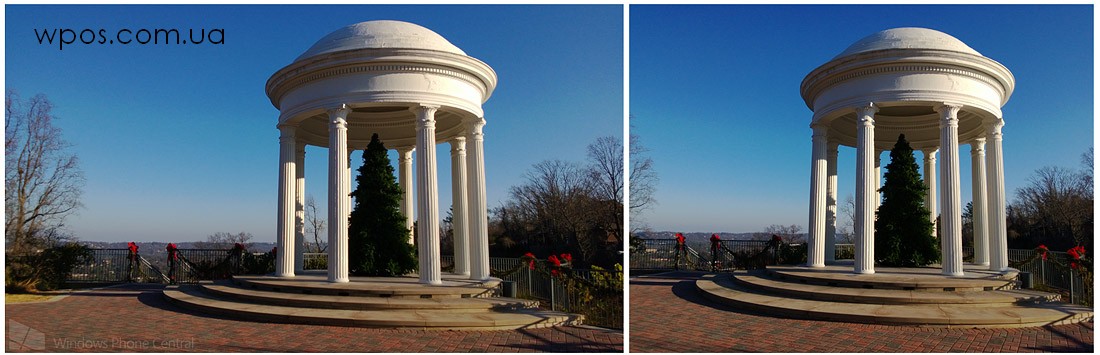
В ходе этого процесса вы получите немного мягкости, которая может быть компенсирована через внутреннее программное обеспечение. До сих пор не известна причина, почему программное обеспечение Nokia немного смягчает изображение, но это можно легко устранить посредством пост-обработки в программе Creative Studio.
Небольшая мягкость изображения в формате 4:3, но она не очень заметна.
Подсветка автофокуса
Говоря простым языком, при отсутствии фокусировки, загорается дополнительный огонек, который помогает камере сфокусироваться. По умолчанию эта функция включена в режиме авто и в условиях низкой освещенности, если камера не может навести необходимой резкости подсветка включается автоматически. Существует небольшой риск того, что наводя искусственный свет, на фотографии не будет надлежащего баланса белого. В некоторых условиях недостаточной видимости на камере нужно будет установить баланс белого, делая фотографию немного теплее. Ни и здесь нет ничего смертельного, с помощью программы Creative Studio, баланс белого можно исправить. Но лучше, конечно же, делать все сразу, ведь после обработки качество фотографии может ухудшится.
Настройки видео
Мы не могли забыть также о качестве видео на Lumia 920. Nokia имеет ограниченные параметры настроек видео, баланса белого, непрерывной фокусировка и режима видео. Мы уже знаем о балансе белого, и мы уже знаем, как он работает на примере монеток.
Когда камера включена по умолчанию, она будет фокусироваться на застывшем или движущем объекте. Точка фокусировки будет определена при первом же нажатии на кнопку спуска затвора.
Видео режим и качество видео в основном зависит от вас. Можно воспользоваться стандартом качества в 720p, но его можно также увеличивать до 1080p. Стандартное качество видео установлено в настройках по умолчанию. Высокое качество видео, само собой разумеется, кроме самого качества увеличивает и размер видео.
Камера на Lumia 920 очень способная. Естественно, это не уровень DSLR, но все же эта камера способна на многое. С помощью таких приложений-редакторов, как Thumba или Creative Studio, наряду с такими специальными приложениями-плагинами как Soviet Kam и Sketch Camera, поможет вашему смартфону стать мобильной фото-студией.
Мы лично его проверили и зарабатываем по 30 000 рублей в неделю!













сколько по времени можно снимать камерой на люмия 920?
Я так понял, что 4:3 — это 8 Мп?
Та же беда ! Хотя в новом приложении Nokia Камера всё работает как надо…
У меня перестала фотографировать камера при нажатии на экран:( как исправить?
Юля, нужно зайти в настройки, затем выбрать приложения, затем камера, и поставить флажок напротив включать камеру касанием экрана
Все, ЗАРАБОТАЛО! :)
Поменял «Страна или регион» — и все!
В Marketplace в разделе «Игры» пишет — «Нет результатов»! :(
Подскажите, что делать, пожалуйста!